- Vaši upravljački programi ažuriraju se svakim ažuriranjem sustava Windows, ali nisu najnovija verzija.
- Trebali biste ažurirati upravljačke programe matične ploče kako biste pomogli svim hardverskim komponentama da pravilno komuniciraju sa softverom.
- Kada proizvođač objavi nove upravljačke programe, aplikacija treće strane može pomoći u njihovom automatskom ažuriranju.
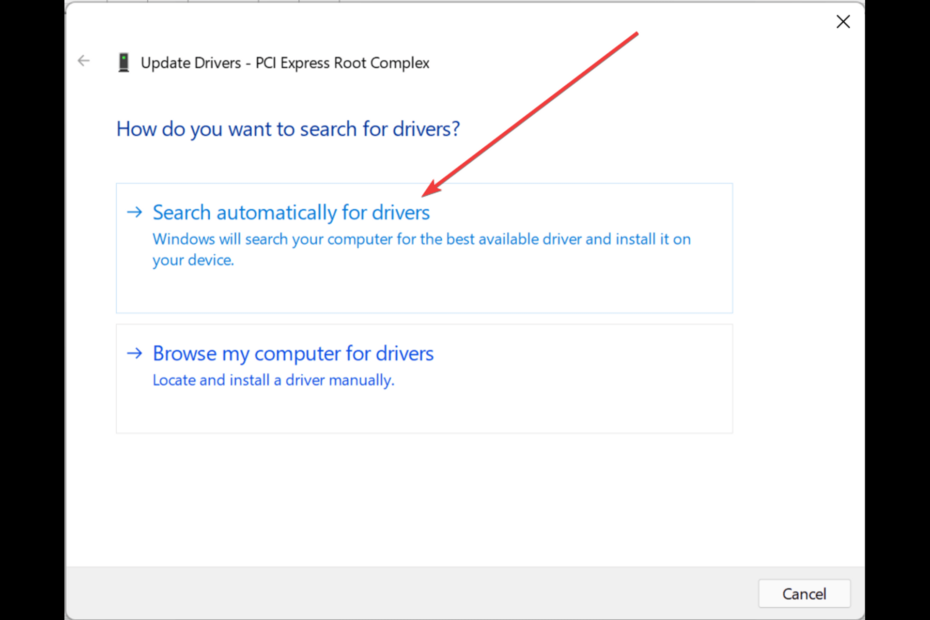
xINSTALIRAJTE KLIKOM NA DATOTEKU ZA PREUZIMANJE
Ovaj softver će održavati vaše drajvere u radu i tako vas štiti od uobičajenih računalnih pogrešaka i kvara hardvera. Provjerite sve svoje upravljačke programe sada u 3 jednostavna koraka:
- Preuzmite DriverFix (provjerena datoteka za preuzimanje).
- Klik Započni skeniranje pronaći sve problematične upravljačke programe.
- Klik Ažurirajte upravljačke programe kako biste dobili nove verzije i izbjegli kvarove sustava.
- DriverFix je preuzeo 0 čitatelji ovog mjeseca.
Ako posjedujete Windows računalo, znate koliko je važno ažurirati upravljačke programe uređaja, ali jeste li ikada razmišljali o ažuriranju resursa matične ploče?
Matična ploča, za razliku od većine drugih uređaja, ponekad nije lako prepoznatljiva u Upravitelju uređaja, a ponekad je skrivena, a da biste je vidjeli morate ih otkriti.
Nastavite čitati ovaj članak kako biste saznali kako ažurirati resurse svoje matične ploče u Upravitelju uređaja i kako ih otkriti ako je skriveno.
Instaliraju li ažuriranja za Windows automatski upravljačke programe?
Windows općenito ima veliki katalog upravljačkih programa i oni ažuriraju upravljačke programe sa svakim Windows Update, no problem je što nisu najnovija verzija, a nedostaju im drajveri za većinu uređaja.
Windows 11 također instalira zadane upravljačke programe koji pomažu vašem računalu da radi bez ikakvih problema.
Ali, ako jesi suočavanje s bilo kojim problemom ili je komponenta potpuno prestala raditi, možda ćete morati ažurirati uređaj ažuriranim upravljačkim programima.
Gdje mogu pronaći resurse matične ploče u Upravitelju uređaja?
1. Otkrij resurse sustava
- Kliknite na gumb Start i potražite Upravitelj uređaja
- U prozoru Upravitelj uređaja kliknite na Pogled.
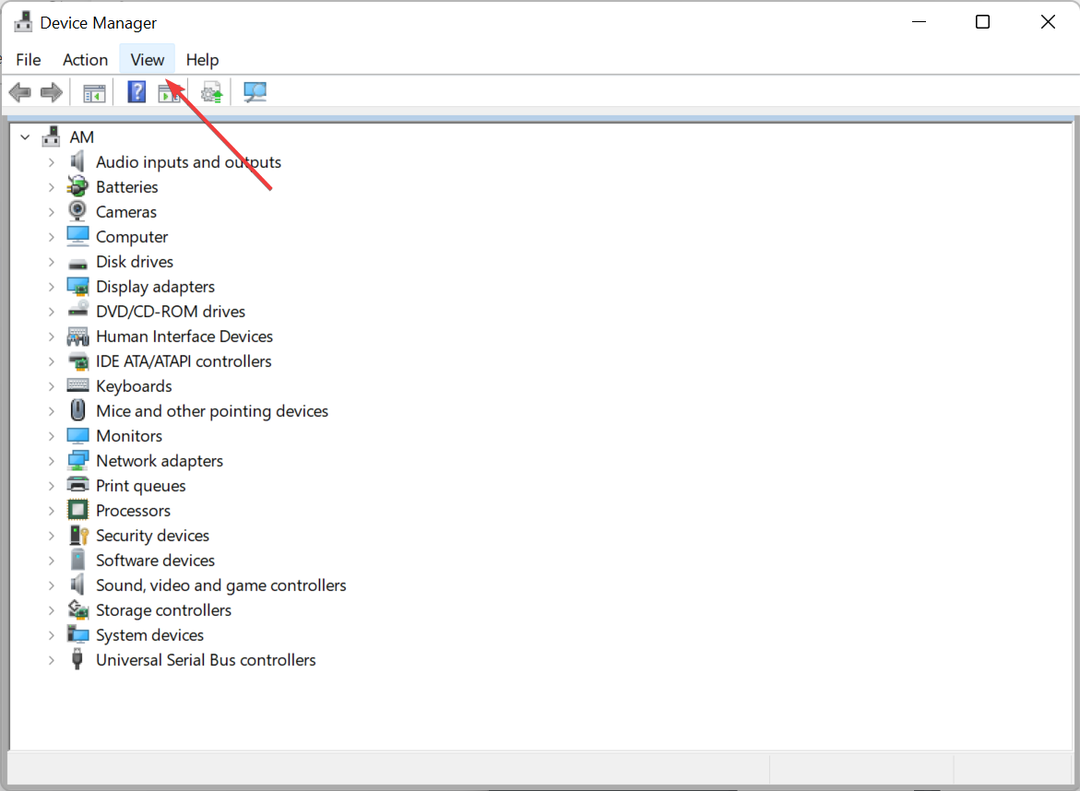
- Zatim kliknite na Prikaži skrivene uređaje.
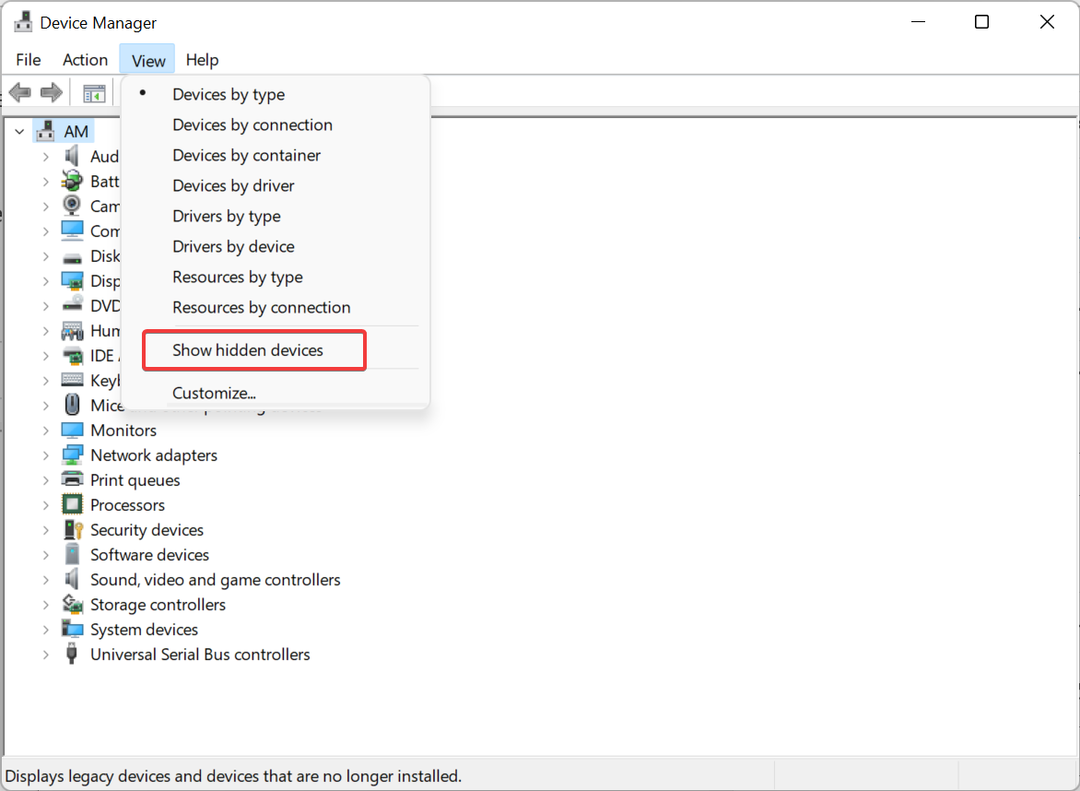
- Sada biste trebali vidjeti resurse matične ploče ispod Uređaji sustava tab.
2. Ručno ažuriranje upravljačkih programa
- Pritisnite Pobijediti + R da biste otvorili dijaloški okvir za pokretanje.
- Tip devmgmt.msc i kliknite na U redu.
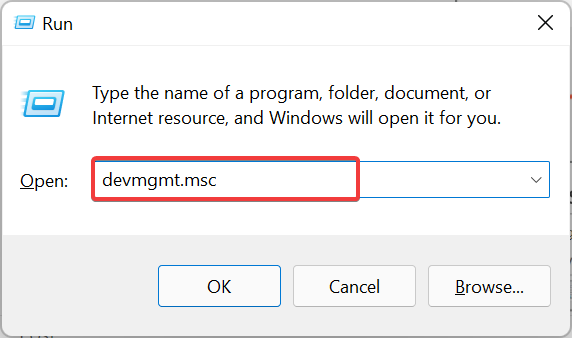
- Pronaći Uređaji sustava i proširiti ih.
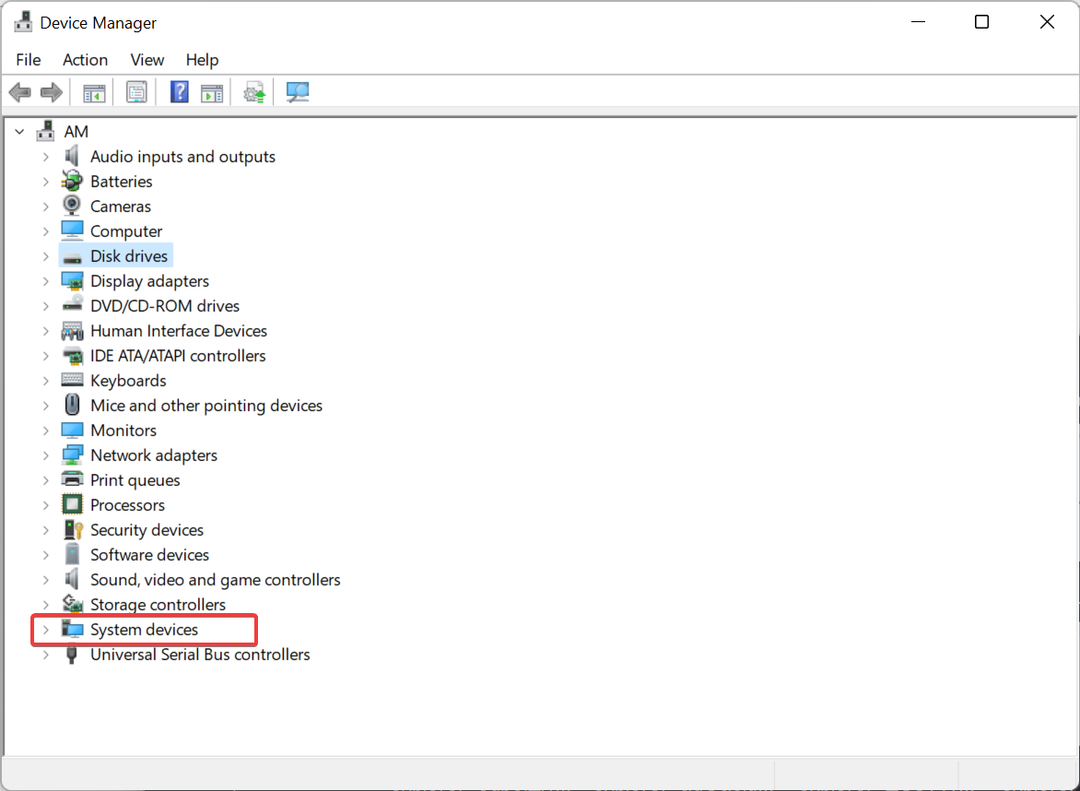
- Ažurirajte upravljački program uređaja do desnom tipkom miša i odabiru Ažurirajte upravljački program.

- Zatim kliknite na Traži automatski ažurirani softver upravljačkog programa.

- Ostavite nekoliko minuta da Windows pronađe upravljačke programe.
- Nakon što se pronađe, Windows će preuzeti i instalirati upravljačke programe.
- Nakon što je postupak instalacije dovršen, kliknite na Zatvoriti.
- Ponovno pokrenite računalo.
Ponovite ovaj postupak za svaki upravljački program u odjeljku Uređaji sustava kako biste resurse vaše matične ploče ažurirali najnovijim upravljačkim programima.
- Jednostavno skenirajte hardverske promjene pomoću Upravitelja uređaja
- Najbolji način za instaliranje upravljačkog programa za Wi-Fi u CentOS 7
- POPRAVAK: Dell ažuriranje za Windows 10/11 ne radi / aplikacija je pokvarena
3. Automatsko ažuriranje upravljačkih programa
- Preuzmite aplikaciju treće strane poput DriverFix i instalirajte ga na svoje računalo.

- Otvorite DriverFix i skenirajte da vidite jesu li dostupni novi upravljački programi.
- Nakon što ga pronađete, kliknite na Ažuriraj/Ažuriraj sve.

- Ostavite nekoliko minuta da se upravljački programi preuzmu i instaliraju.
- Nakon dovršetka instalacije, ponovno pokrenite računalo.
Zašto biste trebali ažurirati resurse matične ploče?
Kada ažurirate resurse matične ploče, jeste ne ažuriranje drajvera za samu matičnu ploču. Umjesto toga, ažurirate upravljačke programe za sve komponente koje su spojene na matičnu ploču, kao što su CPU, RAM, periferni uređaji itd.
Sama matična ploča ne zahtijeva upravljačke programe, ali trebate upravljačke programe za hardverske komponente i periferne uređaje koji su spojeni na matičnu ploču.
Upravljački programi djeluju kao most između softvera i hardvera i pomažu hardverskim komponentama vašeg računala da komuniciraju sa softverom.
Bez upravljačkih programa, vaše računalo ne može pravilno komunicirati i vaše će računalo pokazati probleme s performansama. A ako koristite zastarjele upravljačke programe ili upravljačke programe koji su oštećeni, vaš PC može pokvariti rad i prestati raditi.
Redovitim ažuriranjem upravljačkih programa vaše računalo može raditi učinkovito i s maksimalnim performansama. Također ćete izbjeći probleme kao što su problemi s mrežom, problemi sa zvukom i ostalo, koji su rezultat zastarjelih ili korumpirani vozači na vašem računalu.
Matična ploča ugošćuje sve komponente, a za povezivanje hardvera sa softverom proizvođači izdaju drajvere koji pomažu da ova dva međusobno komuniciraju.
Uvijek se preporuča ažurirati svaki upravljački program uređaja najnovijim kako bi vaše računalo radilo bez grešaka.
Nadamo se da vam je ovaj članak pomogao da naučite kako pravilno ažurirati upravljačke programe vašeg uređaja.
 Još uvijek imate problema?Popravite ih ovim alatom:
Još uvijek imate problema?Popravite ih ovim alatom:
- Preuzmite ovaj alat za popravak računala ocijenjeno Sjajno na TrustPilot.com (preuzimanje počinje na ovoj stranici).
- Klik Započni skeniranje kako biste pronašli probleme sa sustavom Windows koji bi mogli uzrokovati probleme s računalom.
- Klik Popravi sve za rješavanje problema s patentiranim tehnologijama (Ekskluzivni popust za naše čitatelje).
Restoro je preuzeo 0 čitatelji ovog mjeseca.


